10.6.12 – Travaux pratiques – Gestion des fichiers de configuration via TFTP, Flash et USB
Topologie
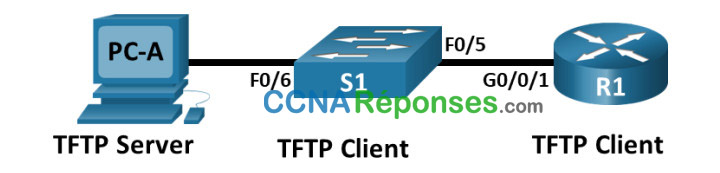
Table d’adressage
| Appareil | Interface | Adresse IP | Masque de sous-réseau | Passerelle par défaut |
|---|---|---|---|---|
| R1 | G0/0/1 | 192.168.1.1 | 255.255.255.0 | N/A |
| S1 | VLAN 1 | 192.168.1.11 | 255.255.255.0 | 192.168.1.1 |
| PC-A | Carte réseau | 192.168.1.3 | 255.255.255.0 | 192.168.1.1 |
Objectifs
Partie 1 : Construire le réseau et configurer les paramètres de base de l’appareil
Partie 2 : Utiliser TFTP pour sauvegarder et restaurer la configuration de fonctionnement du commutateur
Partie 3 : Utiliser TFTP pour sauvegarder et restaurer la configuration de fonctionnement du routeur
Partie 4 : Sauvegarde et restauration des configurations en cours d’exécution à l’aide de la mémoire flash du routeur
Partie 5 : (Facultatif) Utiliser une clé USB pour sauvegarder et restaurer la configuration en cours
Contexte/scénario
Les périphériques réseau Cisco sont souvent échangés ou mis à niveau pour diverses raisons. Il est donc important de conserver des sauvegardes des dernières configurations des périphériques, ainsi qu’un historique des modifications de configuration. Un serveur TFTP est souvent utilisé pour sauvegarder des fichiers de configuration et des images IOS dans des réseaux de production. Un serveur TFTP est une méthode centralisée et sécurisée permettant de stocker les copies de sauvegarde des fichiers et de les restaurer selon les besoins. Au moyen d’un serveur TFTP centralisé, vous pouvez sauvegarder des fichiers à partir de nombreux périphériques Cisco différents.
En outre, la plupart des routeurs Cisco existants permettent d’enregistrer et de restaurer des fichiers en local à partir d’une mémoire CompactFlash (CF) ou d’une clé USB à mémoire Flash. La mémoire CF est un module mémoire amovible qui a remplacé la mémoire Flash interne limitée sur les anciens modèles de routeurs. L’image IOS du routeur se trouve dans la mémoire CF, et le routeur utilise cette image IOS pour le processus de démarrage. Grâce à la taille supérieure de la mémoire CF, des fichiers supplémentaires peuvent être stockés à des fins de sauvegarde. Une clé USB à mémoire Flash amovible peut également être utilisée à des fins de sauvegarde.
Dans ce TP, vous utiliserez un logiciel de serveur TFTP pour sauvegarder la configuration de l’appareil Cisco en cours d’exécution sur le serveur TFTP. Vous pouvez modifier le fichier au moyen d’un éditeur de texte et recopier la nouvelle configuration sur un périphérique Cisco. Les instructions ici pour la configuration et le fonctionnement du serveur TFTP sont génériques et il peut y avoir quelques différences de terminologie avec votre logiciel de serveur TFTP.
Remarque: Les routeurs utilisés dans les travaux pratiques CCNA sont Cisco 4221 équipé de version 16.9.4 de Cisco IOS XE (image universalk9). Les commutateurs utilisés dans les travaux pratiques sont des modèles Cisco Catalyst 2960s équipé de version 15.2.2 de Cisco IOS (image lanbasek9). D’autres routeurs, commutateurs et versions de Cisco IOS peuvent être utilisés. Selon le modèle et la version de Cisco IOS, les commandes disponibles et le résultat produit peuvent varier de ce qui est indiqué dans les travaux pratiques. Reportez-vous au tableau récapitulatif de l’interface du routeur à la fin de ces travaux pratiques pour obtenir les identifiants d’interface corrects.
Remarque: Assurez-vous que les routeurs et les commutateurs ont été réinitialisés et ne possèdent aucune configuration initiale. En cas de doute, contactez votre formateur.
Note à l’instructeur : reportez-vous au manuel de laboratoire de l’instructeur pour connaître les procédures d’initialisation et de rechargement des appareils.
Ressources requises
- 1 routeur (Cisco 4221 avec image universelle Cisco IOS XE Release 16.9.3 ou comparable)
- 1 commutateur (Cisco 2960 avec image lanbasek9 de Cisco IOS Release 15.2(2) ou comparable)
- 1 PC (Windows avec un programme d’émulation de terminal, tel que Tera Term)
- Câbles de console pour configurer les appareils Cisco IOS via les ports de console
- Câbles Ethernet conformément à la topologie
- Clé USB à mémoire Flash (facultatif)
Instructions
Partie 1 : Création du réseau et configuration des paramètres de base des périphériques
Dans la première partie, vous allez configurer la topologie du réseau et configurer les paramètres de base, tels que les adresses IP d’interface pour le routeur R1, le commutateur S1 et PC-A.
Étape 1: Câblez le réseau conformément à la topologie.
Connectez les équipements représentés dans le schéma de topologie et effectuez le câblage nécessaire.
Étape 2: Configurez les paramètres de base du routeur.
a. Attribuez un nom de l’appareil au routeur.
router(config)# hostname R1
b. Désactivez la recherche DNS pour empêcher le routeur d’essayer de traduire les commandes saisies comme s’il s’agissait de noms d’hôtes.
R1(config)# no ip domain-lookup
c. Attribuez class comme mot de passe chiffré d’exécution privilégié.
R1(config)# enable secret class
d. Attribuez cisco comme mot de passe de console et activez la connexion.
R1(config)# line console 0
R1(config-line)# password cisco
R1(config-line)# login
e. Attribuez cisco comme mot de passe VTY et activez la connexion.
R1(config)# line vty 0 4
R1(config-line)# password cisco
R1(config-line)# login
f. Cryptez les mots de passe en texte brut.
R1(config)# service password-encryption
g. Créez une bannière qui avertit quiconque accède au périphérique que tout accès non autorisé est interdit.
R1(config)# banner motd $ Authorized Users Only! $
h. Configurez les interfaces comme indiqué dans le tableau ci-dessus.
R1(config-if)# interface g0/0/1
R1(config-if)# ip address 192.168.1.1 255.255.255.0
R1(config-if)# no shutdown
R1(config-if)# end
i. Enregistrez la configuration en cours dans le fichier de configuration initiale.
R1# copy running-config startup-config
Remarque: utilisez le point d’interrogation (?) pour obtenir de l’aide et connaître la séquence de paramètres requise pour exécuter cette commande.
Étape 3: Configurez les paramètres de base pour le commutateur.
a. Attribuez un nom de périphérique au commutateur.
switch(config)# hostname S1
b. Désactivez la recherche DNS pour empêcher le routeur d’essayer de traduire les commandes saisies comme s’il s’agissait de noms d’hôtes.
S1(config)# no ip domain-lookup
c. Attribuez class comme mot de passe chiffré d’exécution privilégié.
S1(config)# enable secret class
d. Attribuez cisco comme mot de passe de console et activez la connexion.
S1(config)# line console 0
S1(config-line)# password cisco
S1(config-line)# login
e. Attribuez cisco comme mot de passe VTY et activez la connexion.
S1(config)# line vty 0 4
S1(config-line)# password cisco
S1(config-line)# login
f. Cryptez les mots de passe en texte brut.
S1(config)# service password-encryption
g. Créez une bannière qui avertit quiconque accède à l’appareil que tout accès non autorisé est interdit.
S1(config)# banner motd $ Authorized Users Only! $
h. Fermez toutes les interfaces inutilisées.
S1(config)# interface range f0/1-4, f0/7-24, g0/1-2
S1(config-if-range)# shutdown
S1(config-if-range)# end
i. Configurez l’interface VLAN 1 comme indiqué dans le tableau ci-dessus.
S1(config)# interface vlan 1
S1(config-if)# ip address 192.168.1.11 255.255.255.0
S1(config-if)# no shutdown
S1(config-if)# exit
S1(config)# ip default-gateway 192.168.1.1
j. Enregistrez la configuration en cours dans le fichier de configuration initiale.
S1# copy running-config startup-config
Remarque: utilisez le point d’interrogation (?) pour obtenir de l’aide et connaître la séquence de paramètres requise pour exécuter cette commande.
Étape 4: Vérifiez la connectivité à partir de PC-A.
a. Envoyez une requête ping de PC-A vers S1.
b. Envoyez une requête ping de PC-A vers R1.
Si les requêtes ping échouent, résolvez les problèmes de configuration de base des périphériques avant de continuer.
Partie 2 : Utilisation du TFTP pour sauvegarder et restaurer la configuration en cours du commutateur
Étape 1: Vérifiez la connectivité au commutateur S1 à partir de PC-A.
L’application TFTP utilise le protocole de transport de couche 4 UDP, qui est encapsulé dans un paquet IP. Pour que les transferts de fichiers TFTP fonctionnent, vous devez avoir une connectivité de couche 1 et 2 (Ethernet, en l’occurrence) et de couche 3 (IP) entre le client TFTP et le serveur TFTP. La topologie LAN dans ces travaux pratiques utilise uniquement Ethernet aux couches 1 et 2. Toutefois, les transferts TFTP peuvent également avoir lieu sur des liaisons WAN utilisant d’autres liaisons physiques de couche 1 et d’autres protocoles de couche 2. Tant qu’une connectivité IP existe entre le client et le serveur, comme indiqué par une commande ping, le transfert TFTP peut avoir lieu. Si les requêtes ping échouent, résolvez les problèmes de configuration de base des périphériques avant de continuer.
Remarque: une idée fausse courante est que vous pouvez TFTPer un fichier via la connexion de la console. Ce n’est pas le cas parce que la connexion de la console n’utilise pas le protocole IP. Le transfert TFTP peut être lancé à partir du périphérique client (routeur ou commutateur) au moyen d’une connexion de console, mais une connectivité IP doit exister entre le client et le serveur pour que le transfert de fichiers puisse avoir lieu.
Étape 2: Démarrez le serveur TFTP.
Démarrez le programme TFTP sur PC-A. Assurez-vous que le programme TFTP utilise un répertoire pour lequel vous disposez de l’autorisation WRITE, tel qu’un dossier sur votre bureau.
Étape 3: Découvrez la commande copy sur un périphérique Cisco.
a. Accédez au commutateur S1 par la console et, à partir du mode d’exécution privilégié, entrez la commande copy ? afin d’afficher les options d’emplacement source ainsi que les autres options de copie disponibles. Vous pouvez spécifier flash : ou flash0 : comme source. Cependant, si vous fournissez simplement un nom de fichier comme source, flash0: est supposé et est la valeur par défaut. Notez que vous pouvez aussi utiliser running-config pour l’emplacement source.
S1# copy ? /erase Erase destination file system. /error Allow to copy error file. /noverify Don't verify image signature before reload. /verify Verify image signature before reload. bs: Copy from bs: file system cns: Copy from cns: file system flash: Copy from flash: file system ftp: Copy from ftp: file system http: Copy from http: file system https: Copy from https: file system logging Copy logging messages null: Copy from null: file system nvram: Copy from nvram: file system rcp: Copy from rcp: file system running-config Copy from current system configuration scp: Copy from scp: file system startup-config Copy from startup configuration system: Copy from system: file system tar: Copy from tar: file system tftp: Copy from tftp: file system tmpsys: Copy from tmpsys: file system vb: Copy from vb: file system xmodem: Copy from xmodem: file system ymodem: Copy from ymodem: file system
b. Utilisez le caractère ? pour afficher les options de destination après le choix d’un emplacement pour le fichier source. Le système de fichiers flash: pour S1 correspond au système de fichier source dans cet exemple.
S1# copy flash: ? flash: Copy to flash: file system ftp: Copy to ftp: file system http: Copy to http: file system https: Copy to https: file system null: Copy to null: file system nvram: Copy to nvram: file system rcp: Copy to rcp: file system running-config Update (merge with) current system configuration scp: Copy to scp: file system startup-config Copy to startup configuration system: Copy to system: file system tftp: Copy to tftp: file system tmpsys: Copy to tmpsys: file system vb: Copy to vb: file systesystem
Étape 4: Transférez le fichier running-config à partir du commutateur S1 vers le serveur TFTP sur PC-A.
a. À partir du mode d’exécution privilégié sur le commutateur, entrez la commande copy running-config tftp:. Fournissez l’adresse d’hôte distant du serveur TFTP (PC-A), 192.168.1.3. Appuyez sur Entrée pour accepter le nom de fichier de destination par défaut (s1-confg) ou fournissez votre propre nom de fichier. Les points d’exclamation (!!) indiquent que le transfert est en cours et a réussi.
S1# copy running-config tftp: Address or name of remote host []? 192.168.1.3 Destination filename [s1-confg]? !! 1465 bytes copied in 0.663 secs (2210 bytes/sec) S1#
Le serveur TFTP peut également afficher la progression du transfert.
Remarque : Si vous n’êtes pas autorisé à écrire dans le répertoire actuel qui est utilisé par le serveur TFTP, le message d’erreur suivant s’affiche:
S1# copy running-config tftp:
Address or name of remote host []? 192.168.1.3
Destination filename [s1-confg]?
%Error opening tftp://192.168.1.3/s1-confg (Permission denied)
Remarque: d’autres problèmes, tels qu’un pare-feu bloquant le trafic TFTP, peuvent empêcher le transfert TFTP. Veuillez consulter votre formateur pour obtenir de l’aide.
b. Vérifiez le répertoire sur le serveur TFTP (généralement le répertoire par défaut du logiciel serveur TFTP) pour vérifier que le fichier a été transféré correctement. Votre serveur TFTP peut avoir une boîte de dialogue pour cela, ou vous pouvez simplement utiliser l’Explorateur de fichiers fourni par votre système d’exploitation.
Étape 5: Créez un fichier modifié de la configuration en cours du commutateur.
Le fichier de configuration en cours enregistré, s1-confg, peut également être restauré sur le commutateur en utilisant la commande copy à partir du commutateur. La version originale ou une version modifiée du fichier peut être copiée sur le système de fichiers Flash du commutateur.
a. Accédez au répertoire TFTP sur PC-A en utilisant le système de fichiers de PC-A, puis recherchez le fichier s1-confg. Ouvrez ce fichier à l’aide d’un éditeur de texte, tel que WordPad.
b. Le fichier étant ouvert, localisez la ligne hostname S1. Remplacez S1 par Switch1. Supprimez toutes les clés de chiffrement générées automatiquement, si nécessaire. Un exemple de clés figure ci-dessous. Ces clés ne sont pas exportables et peuvent causer des erreurs lors de la mise à jour de la configuration en cours.
crypto pki trustpoint TP-self-signed-1566151040
enrollment selfsigned
subject-name cn=IOS-Self-Signed-Certificate-1566151040
revocation-check none
rsakeypair TP-self-signed-1566151040
!
!
crypto pki certificate chain TP-self-signed-1566151040
certificate self-signed 01
3082022B 30820194 A0030201 02020101 300D0609 2A864886 F70D0101 05050030
31312F30 2D060355 04031326 494F532D 53656C66 2D536967 6E65642D 43657274
<output omitted>
E99574A6 D945014F B6FE22F3 642EE29A 767EABF7 403930CA D2C59E23 102EC12E
02F9C933 B3296D9E 095EBDAF 343D17F6 AF2831C7 6DA6DFE3 35B38D90 E6F07CD4
40D96970 A0D12080 07A1C169 30B9D889 A6E2189C 75B988B9 0AF27EDC 6D6FA0E5
CCFA6B29 729C1E0B 9DADACD0 3D7381
quit
c. Enregistrez ce fichier en tant que fichier texte brut avec un nouveau nom de fichier, Switch1-confg.txt, dans cet exemple.
Note: Lors de l’enregistrement du fichier, une extension, telle que .txt , peut être ajoutée automatiquement au nom du fichier.
d. Si votre logiciel TFTP a l’option, utilisez-le pour afficher le contenu de son répertoire afin de vérifier que le fichier est présent.
Étape 6: Téléchargez le fichier de configuration en cours à partir du serveur TFTP sur le commutateur S1.
a. À partir du mode d’exécution privilégié sur le commutateur, entrez la commande copy tftp running-config. Fournissez l’adresse d’hôte distant du serveur TFTP 192.168.1.3. Entrez un nouveau nom de fichier, Switch1-confg.txt. Le point d’exclamation (!) indique que le transfert est en cours et a réussi.
S1# copy tftp: running-config
Address or name of remote host []? 192.168.1.3
Nom du fichier source [] ? Switch1-confg.txt
Destination filename [running-config]?
Accessing tftp://192.168.1.3/Switch1-confg.txt...
Loading Switch1-confg.txt from 192.168.1.3 (via Vlan1): !
[OK - 1580 bytes]
[OK]
1580 bytes copied in 9.118 secs (173 bytes/sec)
*Mar 1 00:21:16.242: %PKI-4-NOAUTOSAVE: Configuration was modified. Issue "write
memory" to save new certificate
*Mar 1 00:21:16.251: %SYS-5-CONFIG_I: Configured from tftp://192.168.1.3/Switch1-
confg.txt by console
Switch1#
Une fois le transfert terminé, l’invite est passée de S1 à Switch1, étant donné que la configuration en cours a été mise à jour avec la commande hostname Switch1 dans la configuration en cours modifiée.
b. Entrez la commande show running-config pour examiner le fichier de configuration en cours.
Switch1# show running-config Building configuration... Current configuration : 3062 bytes ! ! Last configuration change at 00:09:34 UTC Mon Mar 1 1993 ! version 15.0 no service pad service timestamps debug datetime msec service timestamps log datetime msec no service password-encryption ! hostname Switch1 ! boot-start-marker boot-end-marker <output omitted>
Remarque: cette procédure fusionne la configuration d’exécution du serveur TFTP avec la configuration d’exécution actuelle dans le commutateur ou le routeur. Si des modifications ont été apportées au fichier running-config actuel, les commandes dans la copie TFTP sont ajoutées. En revanche, si la même commande est exécutée, elle met à jour la commande correspondante dans le fichier running-config actuel du commutateur ou du routeur.
Si vous souhaitez remplacer intégralement le fichier running-config actuel par celui du serveur TFTP, vous devez effacer le fichier startup-config du commutateur et redémarrer le périphérique. Vous devez ensuite configurer l’adresse de gestion du VLAN 1, de façon à créer une connectivité IP entre le serveur TFTP et le commutateur.
Partie 3 : Utilisation du TFTP pour sauvegarder et restaurer la configuration en cours du routeur
La procédure de sauvegarde et de restauration de la troisième partie peut également être effectuée avec un routeur. Dans la quatrième partie, le fichier de configuration en cours sera sauvegardé et restauré au moyen d’un serveur TFTP.
Étape 1: Vérifiez la connectivité au routeur R1 à partir de PC-A.
Si les requêtes ping échouent, résolvez les problèmes de configuration de base des périphériques avant de continuer.
Étape 2: Transférez la configuration en cours à partir du routeur R1 vers le serveur TFTP sur PC-A.
a. À partir du mode d’exécution privilégié sur R1, entrez la commande copy running-config tftp. Fournissez l’adresse d’hôte distant du serveur TFTP, 192.168.1.3, et acceptez le nom de fichier par défaut.
b. Vérifiez que le fichier a été transféré au serveur TFTP.
Étape 3: Restaurez le fichier de configuration en cours sur le routeur.
a. Supprimez le fichier de configuration initiale du routeur.
b. Redémarrez le routeur.
c. Configurez l’interface G0/0/1 sur le routeur avec une adresse IP 192.168.1.1.
d. Vérifiez la connectivité entre le routeur et PC-A.
e. Utilisez la commande copy pour transférer le fichier running-config du serveur TFTP vers le routeur. Utilisez running-config comme destination.
f. Vérifiez que le routeur a mis à jour le fichier running-config.
Partie 4 : Sauvegarde et restauration des configurations en cours grâce à la mémoire Flash du routeur
Les routeurs Cisco de génération actuelle n’ont pas de mémoire flash interne. La mémoire Flash pour ces routeurs utilise la mémoire CompactFlash (CF). L’utilisation de la mémoire CF permet de disposer de plus de mémoire Flash et de mises à niveau simplifiées sans avoir à ouvrir le boîtier du routeur. En plus de stocker les fichiers nécessaires, tels que des images IOS, la mémoire CF permet de stocker d’autres fichiers, tels qu’une copie de la configuration en cours. Dans la partie 5, vous allez créer une copie de sauvegarde du fichier de configuration en cours d’exécution et l’enregistrer sur la mémoire USB du routeur.
Remarque: Si le routeur n’utilise pas de mémoire CF, le routeur peut ne pas disposer de suffisamment de mémoire Flash pour stocker la copie de sauvegarde du fichier de configuration en cours. Il est malgré tout conseillé de lire les instructions et de se familiariser avec les commandes.
Étape 1: Affichez les systèmes de fichiers du routeur.
La commande show file systems affiche les systèmes de fichiers disponibles sur le routeur. Le système de fichiers flash0: est le système de fichiers par défaut sur ce routeur comme indiqué par le symbole de l’astérisque (*) (au début de la ligne). Le système de fichiers flash0: peut également être référencé en utilisant le nom flash:. La taille totale du flash0 : est d’environ 7 GB avec environ 6 GB disponibles. Actuellement, flash0: et nvram: sont les seuls systèmes de fichiers disponibles.
R1# show file systems
File Systems:
Size(b) Free(b) Type Flags Prefixes
- - opaque rw system:
- - opaque rw tmpsys:
* 7194652672 6299918336 disk rw bootflash: flash:
1804468224 1723789312 disk ro webui:
- - opaque rw null:
- - opaque ro tar:
- - network rw tftp:
- - opaque wo syslog:
33554432 33543116 nvram rw nvram:
- - network rw rcp:
- - network rw ftp:
- - network rw http:
- - network rw scp:
- - network rw sftp:
- - network rw https:
- - opaque ro cns:
Où se trouve le fichier startup-config ?
nvram:
Note: Vérifiez qu’il y a au moins 1 MB (1 048 576 octets) d’espace libre. S’il n’y a pas suffisamment d’espace dans la mémoire Flash, contactez votre formateur pour obtenir des instructions supplémentaires. Vous pouvez déterminer la taille de la mémoire flash et l’espace disponible en utilisant la commande show flash ou dir flash: à l’invite privilégiée EXEC.
Étape 2: Copiez la configuration en cours du routeur dans la mémoire Flash.
Un fichier peut être copié dans la mémoire Flash à l’aide de la commande copy à l’invite du mode d’exécution privilégié. Dans cet exemple, le fichier est copié dans flash0:, car un seul disque à mémoire Flash est disponible comme spécifié à l’étape précédente, et c’est également le système de fichiers par défaut. Le fichier R1-running-config-backup est utilisé comme nom de fichier pour le fichier de configuration en cours de sauvegarde.
Note: N’oubliez pas que les noms de fichiers sont sensibles à la casse dans le système de fichiers IOS.
a. Copiez la configuration en cours dans la mémoire Flash.
R1# copy running-config flash: Destination filename [running-config]? R1-running-config-backup 2169 bytes copied in 0.968 secs (2241 bytes/sec)
b. Utilisez la commande dir pour vérifier que le fichier running-config a été copié dans la mémoire Flash.
R1# dir flash:
Directory of bootflash:/
11 drwx 16384 Aug 2 2019 04:15:13 +00:00 lost+found
370945 drwx 4096 Sep 25 2019 20:17:11 +00:00 .installer
338689 drwx 4096 Aug 2 2019 04:15:55 +00:00 .ssh
217729 drwx 4096 Aug 2 2019 04:17:59 +00:00 core
379009 drwx 4096 Sep 25 2019 20:19:13 +00:00 .prst_sync
80641 drwx 4096 Aug 2 2019 04:16:09 +00:00 .rollback_timer
161281 drwx 4096 Aug 2 2019 04:16:11 +00:00 gs_script
112897 drwx 77824 Sep 25 2019 20:23:03 +00:00 tracelogs
362881 drwx 4096 Aug 23 2019 17:19:54 +00:00 .dbpersist
298369 drwx 4096 Aug 2 2019 04:16:41 +00:00 virtual-instance
12 -rw- 30 Sep 25 2019 20:19:13 +00:00 throughput_monitor_params
8065 drwx 4096 Aug 2 2019 04:17:55 +00:00 onep
13 -rw- 35 Sep 25 2019 20:20:19 +00:00 pnp-tech-time
249985 drwx 4096 Aug 20 2019 17:40:11 +00:00 Archives
14 -rw- 64414 Sep 25 2019 20:20:28 +00:00 pnp-tech-discovery-summary
15 -rw- 3509 Sep 25 2019 20:24:32 +00:00 R1-running-config-backup
17 -rw- 5032908 Sep 19 2019 14:16:23 +00:00 isr4200_4300_rommon_1612_1r_SPA.pkg
18 -rw- 517153193 Sep 21 2019 04:24:04 +00:00 isr4200-universalk9_ias.16.09.04.SPA.bin
7194652672 bytes total (6299643904 bytes free)
c. Utilisez la commande more pour afficher le fichier running-config dans la mémoire Flash. Examinez le fichier en sortie et faites défiler jusqu’à la section décrivant l’interface. Notez que la commande no shutdown n’est pas fournie avec le GigabitEthernet0/1. L’interface est arrêtée lorsque ce fichier est utilisé pour mettre à jour la configuration en cours sur le routeur.
R1# more flash:R1-running-config-backup <output omitted> interface GigabitEthernet0/1 ip address 192.168.1.1 255.255.255.0 duplex auto speed auto <output omitted>
Étape 3: Effacez la configuration initiale et redémarrez le routeur.
Étape 4: Restaurez la configuration en cours à partir de la mémoire Flash.
a. Vérifiez que le routeur dispose de la configuration initiale par défaut.
b. Copiez le fichier running-config enregistré dans la mémoire Flash pour mettre à jour la configuration en cours.
Router# copy flash:R1-running-config-backup running-config
c. Vérifiez l’état des interfaces à l’aide de la commande show ip interface brief. L’interface GigabitEthernet0/1 n’a pas été activée lorsque la configuration en cours a été mise à jour, étant donné qu’elle est désactivée sur le plan administratif.
R1# show ip interface brief Interface IP-Address OK? Method Status Protocol GigabitEthernet0/0/0 unassigned YES unset administratively down down GigabitEthernet0/0/1 192.168.1.1 YES TFTP administratively down down Serial0/1/0 unassigned YES unset administratively down down Serial0/1/1 unassigned YES unset administratively down down
L’interface peut être activée à l’aide de la commande no shutdown en mode de configuration d’interface sur le routeur.
Une autre option consiste à ajouter la commande no shutdown pour l’interface GigabitEthernet0/0/1 au fichier sauvegardé avant de mettre à jour le fichier de configuration du routeur en cours d’exécution. Cette opération sera effectuée dans la sixième partie au moyen d’un fichier enregistré sur une clé USB à mémoire Flash.
Remarque: étant donné que l’adresse IP a été configurée en utilisant un transfert de fichiers, TFTP est répertorié sous la rubrique Méthode dans la brève sortie de show ipinterface brief.
Partie 5 : Utilisation d’un périphérique de stockage USB pour sauvegarder et restaurer la configuration en cours (facultatif)
Une clé USB à mémoire Flash peut être utilisée pour sauvegarder et restaurer les fichiers sur un routeur doté d’un port USB disponible. Un port USB est disponible sur les routeurs 4221.
Remarque: les ports USB ne sont pas disponibles sur tous les routeurs, mais vous deviez malgré tout vous familiariser avec les commandes.
Note: Certains routeurs ISR G1 (1841, 2801 ou 2811) utilisent les systèmes de fichiers FAT (File Allocation Table), ce qui entraîne une limite de taille maximale pour les clés USB qui peuvent être utilisées dans cette partie du TP. La taille maximale recommandée pour un routeur à services intégrés (ISR) G1 est de 4 GB. Si vous recevez le message suivant, le système de fichiers du lecteur flash USB peut être incompatible avec le routeur ou la capacité du lecteur flash USB peut avoir dépassé la taille maximale du système de fichiers FAT du routeur.
*Feb 8 13:51:34.831: %USBFLASH-4-FORMAT: usbflash0 contains unexpected values in partition table or boot sector. Device needs formatting before use!
Étape 1: Insérez une clé USB à mémoire Flash dans un port USB du routeur.
Notez le message sur le terminal lorsque vous insérez la clé USB à mémoire Flash.
*Sep 24 23:00:33.242: %IOSD_INFRA-6-IFS_DEVICE_OIR: Deviceusb0 added
Étape 2: Vérifiez que le système de fichiers de la clé USB à mémoire Flash est disponible.
R1# show file systems
File Systems:
Size(b) Free(b) Type Flags Prefixes
- - opaque rw system:
- - opaque rw tmpsys:
* 7194652672 6297677824 disk rw bootflash: flash:
256589824 256577536 disk rw usb0:
1804468224 1723789312 disk ro webui:
- - opaque rw null:
- - opaque ro tar:
- - network rw tftp:
- - opaque wo syslog:
33554432 33543116 nvram rw nvram:
- - network rw rcp:
- - network rw ftp:
- - network rw http:
- - network rw scp:
- - network rw sftp:
- - network rw https:
- - opaque ro cns:
Étape 3: Copiez le fichier de configuration en cours sur la clé USB à mémoire Flash.
Utilisez la commande copy pour copier le fichier de configuration en cours sur la clé USB à mémoire Flash.
R1# copy running-config usb0: Destination filename [running-config]? R1-running-config-backup.txt 2198 bytes copied in 0.708 secs (3105 bytes/sec)
Étape 4: Répertoriez les fichiers sur la clé USB à mémoire Flash.
Utilisez la commande dir (ou la commande show) sur le routeur pour répertorier les fichiers sur la clé USB à mémoire Flash. Dans cet exemple, un disque à mémoire Flash a été inséré dans le port USB 0 sur le routeur.
R1# dir usb0:
Directory of usb0:/
6 -rwx 3539 Sep 25 2019 20:41:58 +00:00 R1-running-config-backup.txt
3 drwx 4096 Sep 24 2019 13:32:26 +00:00 System Volume Information
256589824 bytes total (256573440 bytes free)
Étape 5: Effacez la configuration initiale et redémarrez le routeur.
Étape 6: Modifiez le fichier enregistré.
a. Retirez la clé USB du routeur.
Router# *Sep 24 23:00:27.674: %IOSD_INFRA-6-IFS_DEVICE_OIR: Device usb0 removed
b. Insérez la clé USB dans le port USB d’un ordinateur.
c. Modifiez le fichier au moyen d’un éditeur de texte. La commande no shutdown est ajoutée à l’interface GigabitEthernet0/0/1. Enregistrez le fichier au format de texte brut sur la clé USB à mémoire Flash.
interface GigabitEthernet0/0/1
ip address 192.168.1.1 255.255.255.0
no shutdown
duplex auto
speed auto
d. Retirez la clé USB à mémoire Flash de l’ordinateur en toute sécurité.
Étape 7: Restaurez le fichier de configuration en cours sur le routeur.
a. Insérez la clé USB à mémoire Flash dans un port USB du routeur. Notez le numéro du port dans lequel la clé USB a été insérée si plusieurs ports USB sont disponibles sur le routeur.
*Sep 24 23:00:33.242: %IOSD_INFRA-6-IFS_DEVICE_OIR: Deviceusb0 added
b. Répertoriez les fichiers sur la clé USB à mémoire Flash.
R1# dir usb0:
Directory of usb0:/
6 -rwx 3539 Sep 25 2019 20:41:58 +00:00 R1-running-config-backup.txt
3 drwx 4096 Sep 24 2019 13:32:26 +00:00 System Volume Information
256589824 bytes total (256573440 bytes free)
c. Copiez le fichier de configuration en cours sur le routeur.
Router# copy usb0:R1-running-config-backup.txt running-config Destination filename [running-config]? 2344 bytes copied in 0.184 secs (12739 bytes/sec) R1#
d. Vérifiez que l’interface GigabitEthernet0/1 est activée.
R1# show ip interface brief Interface IP-Address OK? Method Status Protocol GigabitEthernet0/0/0 unassigned YES unset administratively down down GigabitEthernet0/0/1 192.168.1.1 YES TFTP up up Serial0/1/0 unassigned YES unset administratively down down Serial0/1/1 unassigned YES unset administratively down down
L’interface G0/1 est activée parce que la configuration en cours modifiée incluait la commande no shutdown.
Questions de réflexion
1. Quelle commande utilisez-vous pour copier un fichier depuis la mémoire Flash vers une clé USB ?
copy flash:filename usb0:
2. Quelle commande utilisez-vous pour copier un fichier depuis la clé USB à mémoire Flash vers un serveur TFTP ?
copy usb0:filename tftp:
Tableau récapitulatif des interfaces des routeurs
| Modèle du routeur | Interface Ethernet 1 | Interface Ethernet 2 | Interface série 1 | Interface série 2 |
|---|---|---|---|---|
| 1.800 | Fast Ethernet 0/0 (F0/0) | Fast Ethernet 0/1 (F0/1) | Série 0/0/0 (S0/0/0) | Série 0/0/1 (S0/0/1) |
| 1.900 | Gigabit Ethernet 0/0 (G0/0) | Gigabit Ethernet 0/1 (G0/1) | Série 0/0/0 (S0/0/0) | Série 0/0/1 (S0/0/1) |
| 2.801 | Fast Ethernet 0/0 (F0/0) | Fast Ethernet 0/1 (F0/1) | Série 0/1/0 (S0/1/0) | Série 0/1/1 (S0/1/1) |
| 2.811 | Fast Ethernet 0/0 (F0/0) | Fast Ethernet 0/1 (F0/1) | Série 0/0/0 (S0/0/0) | Série 0/0/1 (S0/0/1) |
| 2.900 | Gigabit Ethernet 0/0 (G0/0) | Gigabit Ethernet 0/1 (G0/1) | Série 0/0/0 (S0/0/0) | Série 0/0/1 (S0/0/1) |
| 4221 | Gigabit Ethernet 0/0/0 (G0/0/0) | Gigabit Ethernet 0/0/1 (G0/0/1) | Série 0/1/0 (S0/1/0) | Série 0/1/1 (S0/1/1) |
| 4300 | Gigabit Ethernet 0/0/0 (G0/0/0) | Gigabit Ethernet 0/0/1 (G0/0/1) | Série 0/1/0 (S0/1/0) | Série 0/1/1 (S0/1/1) |
Remarque: Pour savoir comment le routeur est configuré, observez les interfaces afin d’identifier le type de routeur ainsi que le nombre d’interfaces qu’il comporte. Il n’est pas possible de répertorier de façon exhaustive toutes les combinaisons de configurations pour chaque type de routeur. Ce tableau inclut les identifiants des différentes combinaisons d’interfaces Ethernet et série possibles dans l’appareil. Il ne comporte aucun autre type d’interface, même si un routeur particulier peut en contenir un. L’exemple de l’interface RNIS BRI peut illustrer ceci. La chaîne de caractères entre parenthèses est l’abréviation normalisée qui permet de représenter l’interface dans les commandes Cisco IOS.
Configurations de l’appareil
